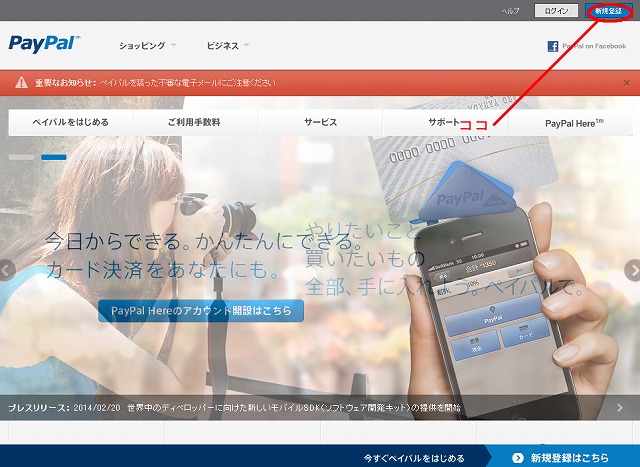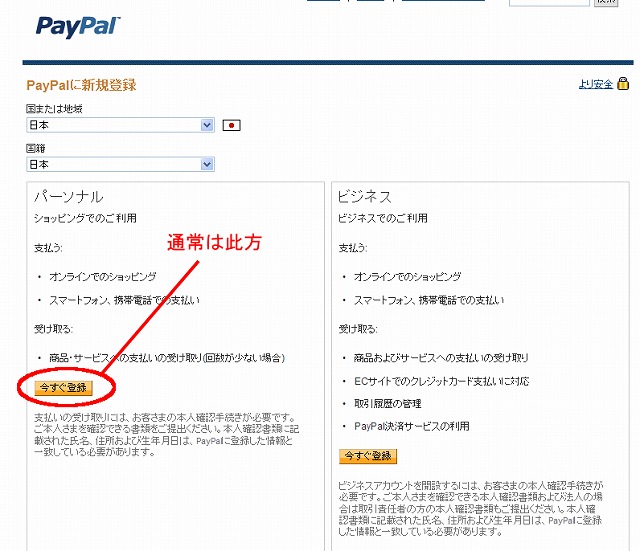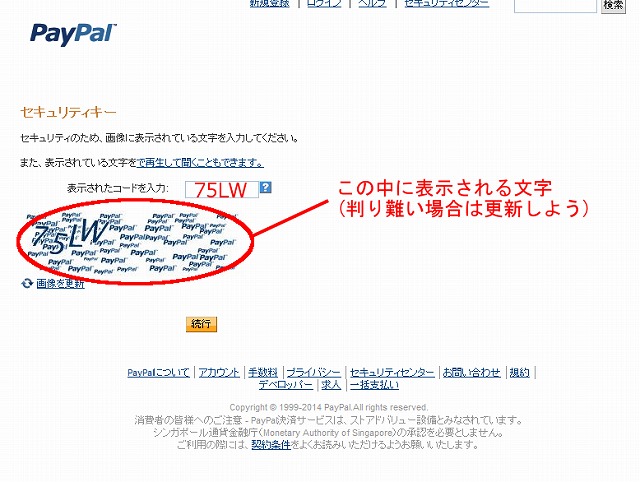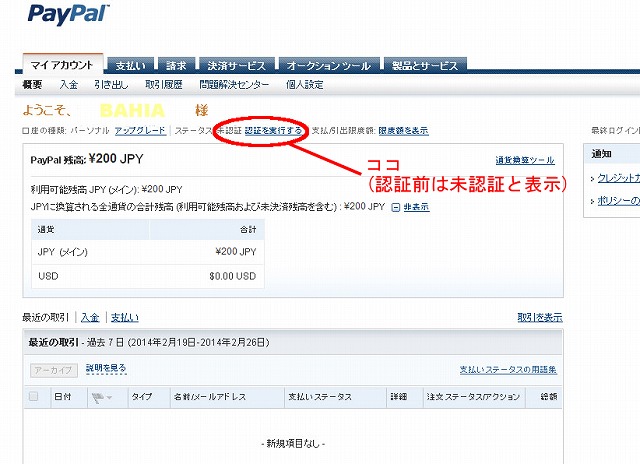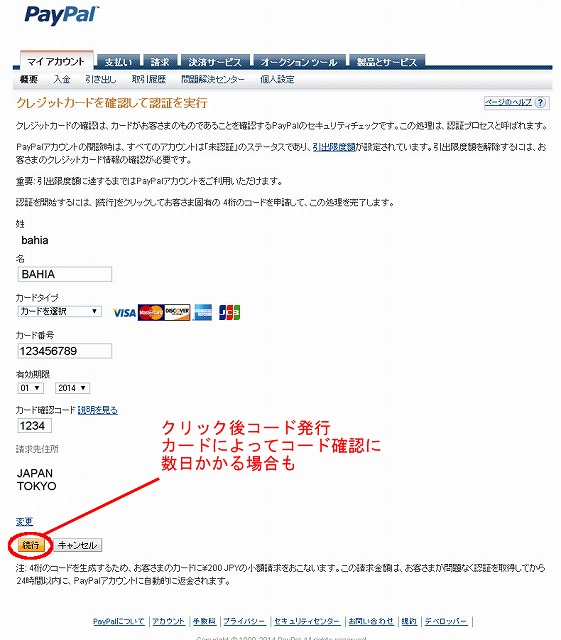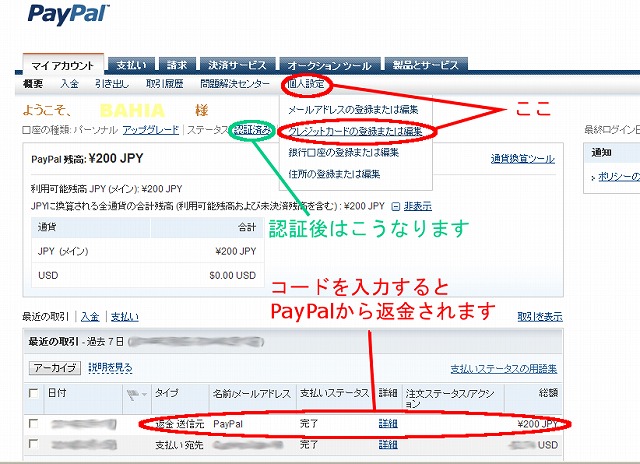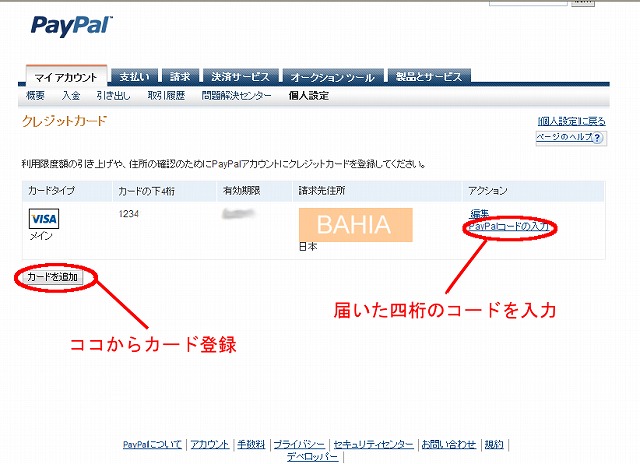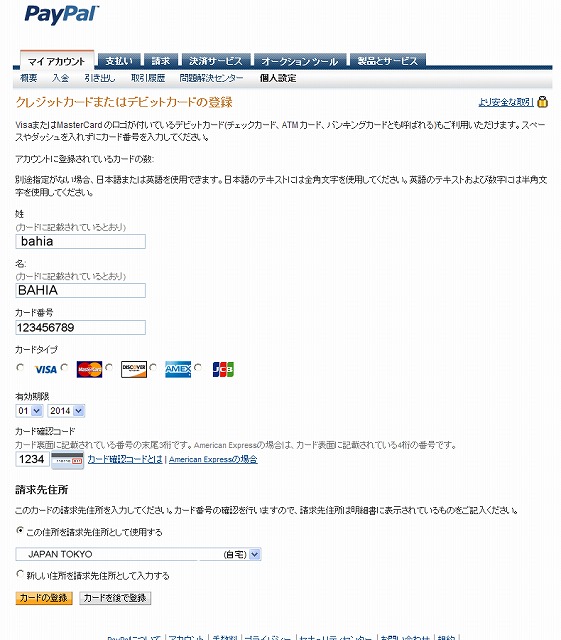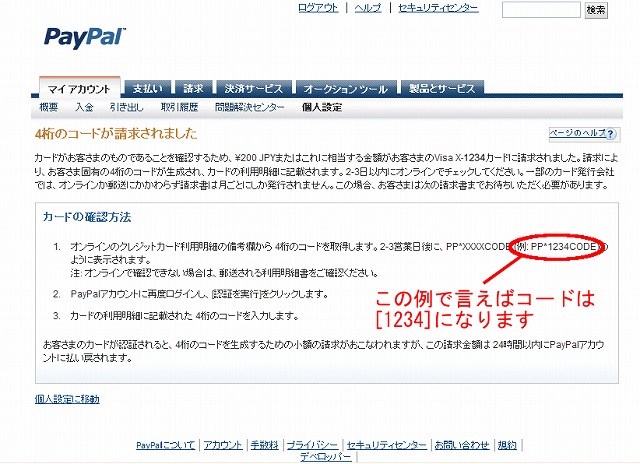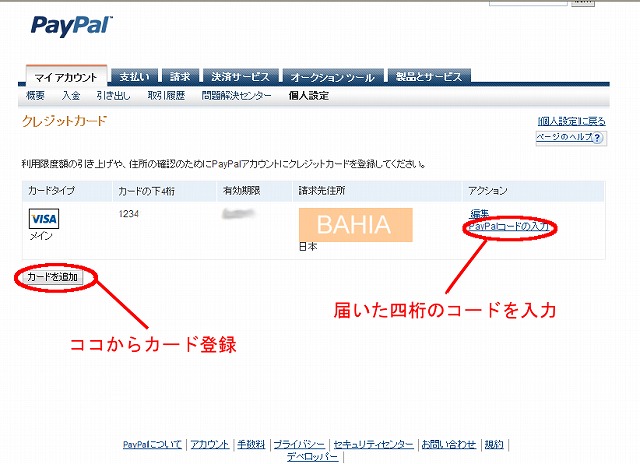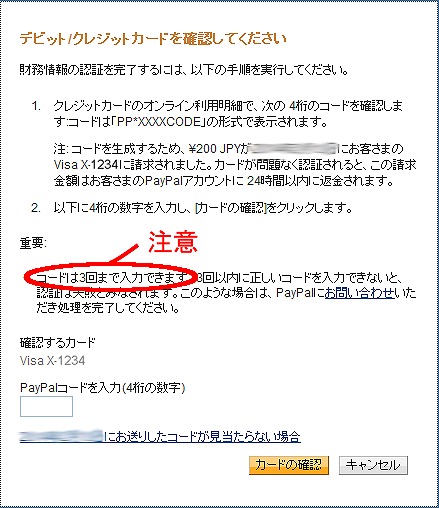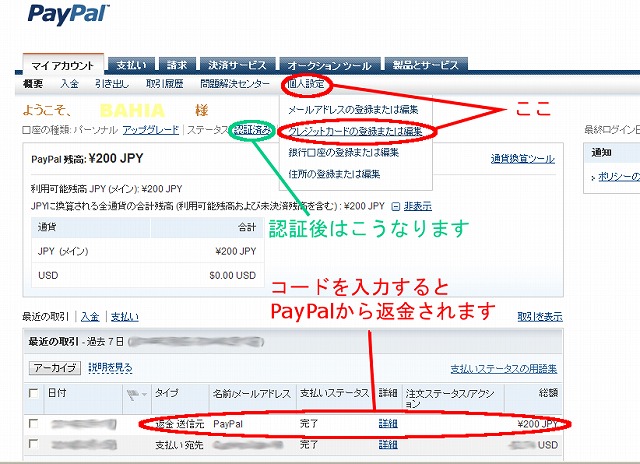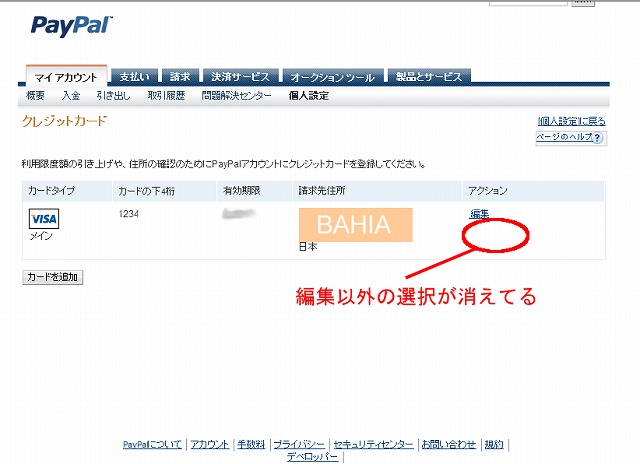PayPalとは
海外サイトなどで買い物する際、クレジットカードを使うのに抵抗を覚える方は多いのではないでしょうか
しかし、海外でしか手に入らない物なども多々あり購入にクレジットを使わざる終えない場合もあるのでは?
そんな時役に立つのがPaypalです。
海外ではPaypalを使えるサイトが多くありますので、Paypalにクレジットを登録しておけば
買い物の度にクレジットカードを入力する必要がなくなるし、万が一の際も間に入って対応してくれます
(詳細はヘルプなどを参考にしてください)
又、Vプリカも使用できますのでVプリカ登録説明ページも合わせてどうぞ
PayPal link
" target="_blank">V-プリカ link
PayPalの登録
検索エンジンなどで「PayPal」と入れれば直ぐに出てくると思われますが、公式サイトを開きます
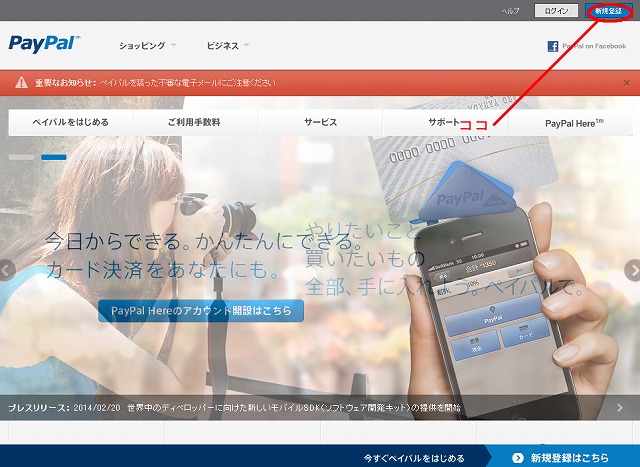
ページが開いたら右上の新規登録をクリックしましょう
国や国籍などを選択してからアカウントの種類を選びます
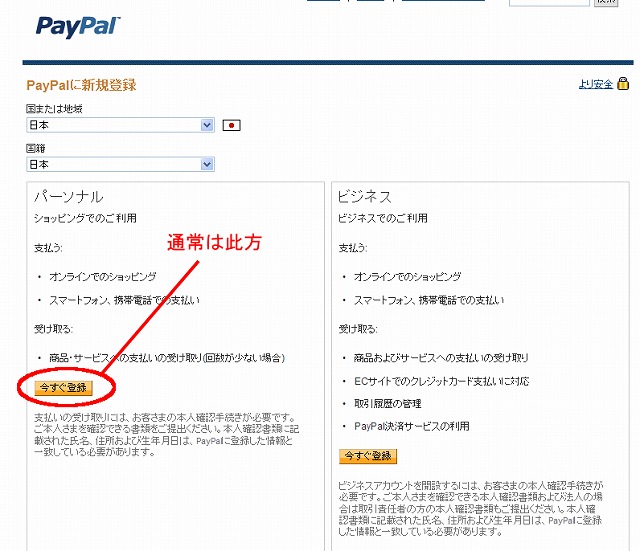
プライベートで使うならパーソナル、仕事で使う場合はビジネスを選びます
普通の人はパーソナルで問題ありませんが、オークション出品などお金を受け取る事が多い場合は
パーソナルアカウントのアップグレードを後ほどした方がいいと思います
必要な個人情報を入力していきます

メールによってはフリーメールでも登録できますが
待っても登録してもメールが届かない場合で迷惑メールにも来ない場合には
別のアドレスを試してみてください
請求書の請求やトラブル時に対応してもらう為正確に入力しましょう
入力も完了し、規約やポリシーに納得できたらアカウント作成を押しましょう
セキュリティーコードを入力します
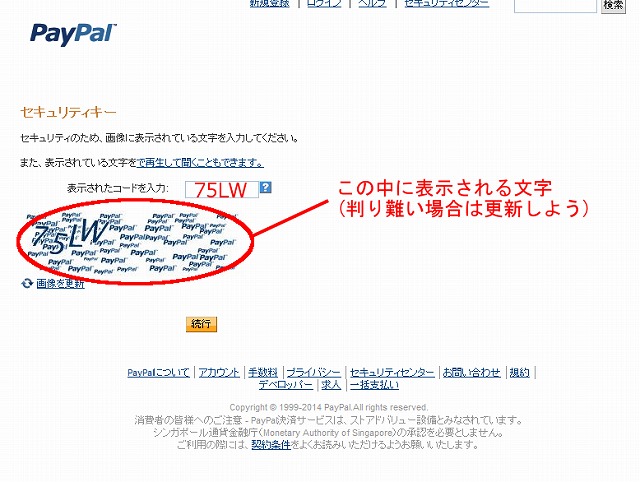
正常な登録である事を示す為に画像のコードを入力しましょう
コレが終ればアカウント登録が一応完了です
次のページでクレジットカードの登録画面になりますが後でも登録できます
ここで登録しない場合はマイアカウントでメニューに飛べます
クレジットカードの登録
先程の続きで登録する方は順番に空欄を登録していけば終るはずですが
マイアカウントに飛んで後で追加する人や登録したカードを入れ替える人は
これから説明する方法で進めることになります
初めて登録する方は
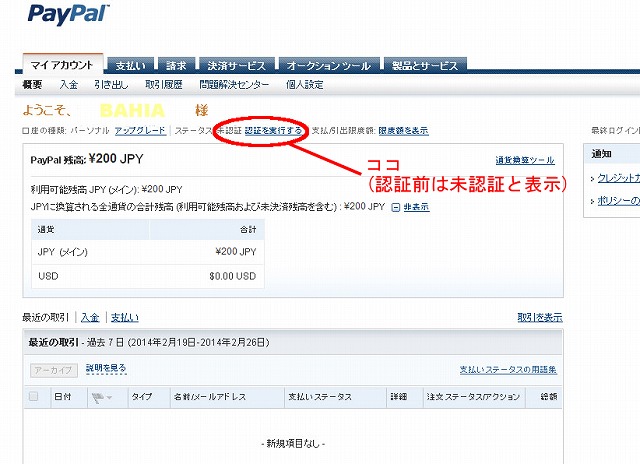
メイン画面の「認証を実行する」を選択するとクレジットカード登録画面になります
日本語なので迷う事はないと思いますが、空欄を埋めてください
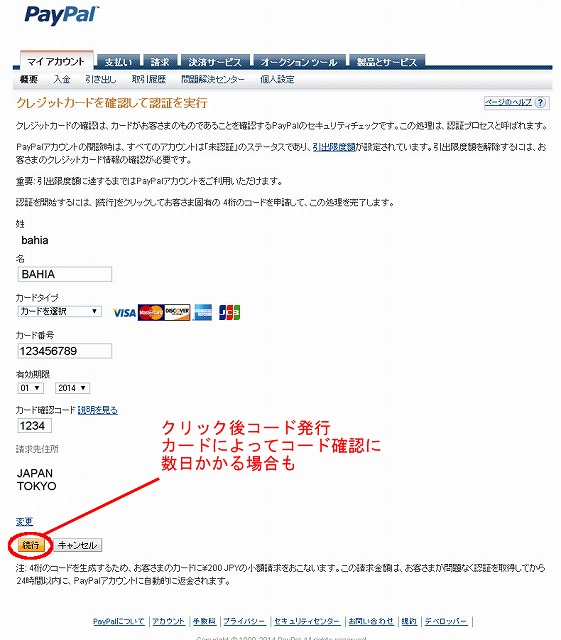
全ての記載を終えて続行を押せばカードの登録と同時に認証も行われます
すでにカードを登録しており、カードを入れ替え&変更する人は個人設定から「登録と編集」を選びます
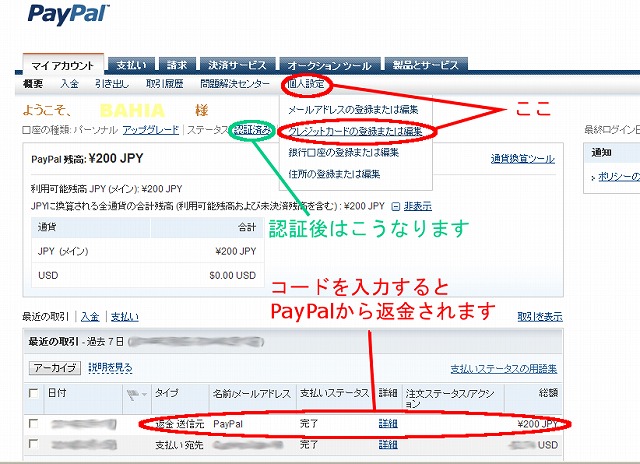
新しいカードの追加や変更などもここで行います
ページが切り替わったらカードを追加をクリックします
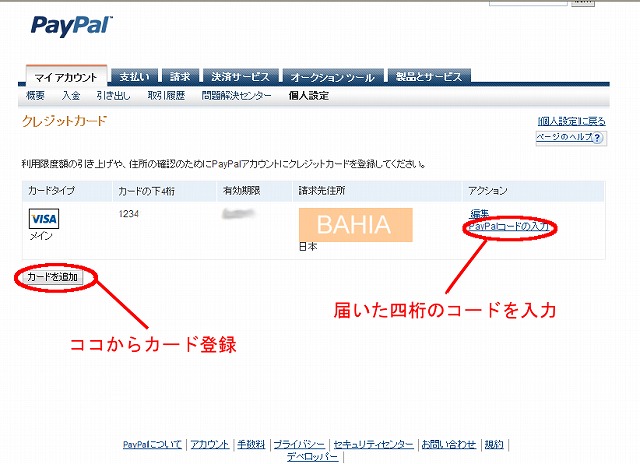
複数のクレジットカードを登録してるとここにリスト表示されます
又、使用しないカードを停止では不安だ!!なリストから消したい!!な時は少し面倒な手順を踏む必要があります
昔は削除ボタンで消せたのですが、新しいサービスではサポートに電話して不要なカードを消してもらう必要があります
(面倒な手順を踏みたくない場合、アカウントをアップグレードすると削除ボタンが復活するそうですよ)
クレジット情報の入力
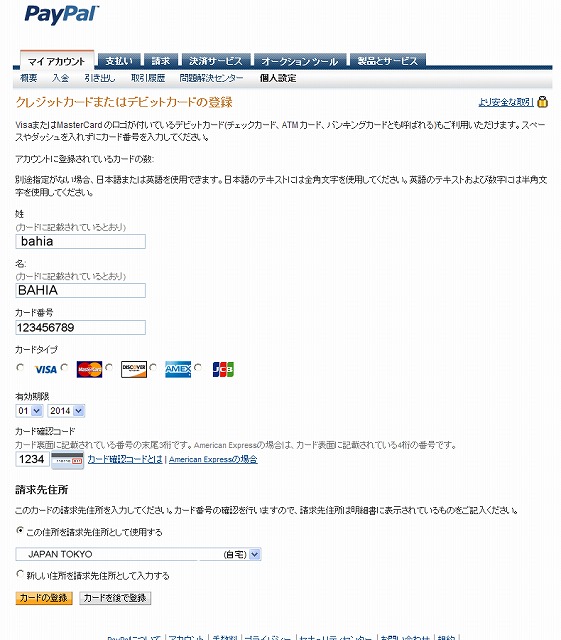
通常であればページは日本語になってるはずなので
空欄を埋めて登録してください。この段階では登録してもコードは届きません
又、トラブル時の対応などで困りますので登録情報はきちんと入力してください
書かなくても大丈夫かと思いますが、VプリカはVISAですよ!!
又、通常のクレジットカードにはローマ字で名前が記載されてるはずですが
Vプリカをちゃんと登録してないと大変ですからね!!
登録したカードを認証します
カードを登録しても認証が済むまで仮登録扱いです
PayPalでカードを使えるようにするため認証を行いましょう
認証を行うとPayPalよりコードが届きます
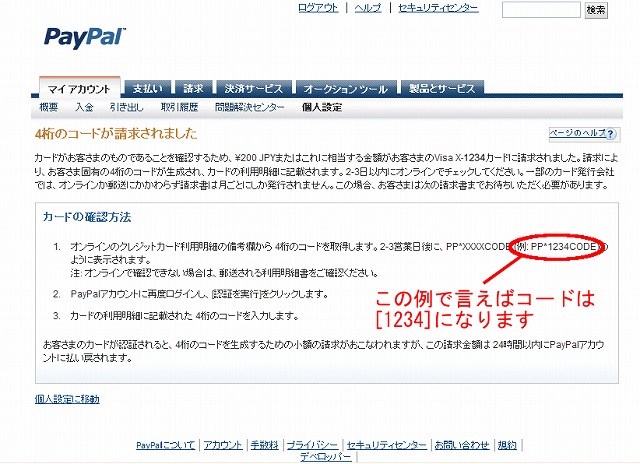
この際に200円請求される事になりますが、認証完了後に戻ってきますので心配要りません
カードの利用明細を確認してPayPalから請求されたコードを控えておきましょう
控えたコードを入力します
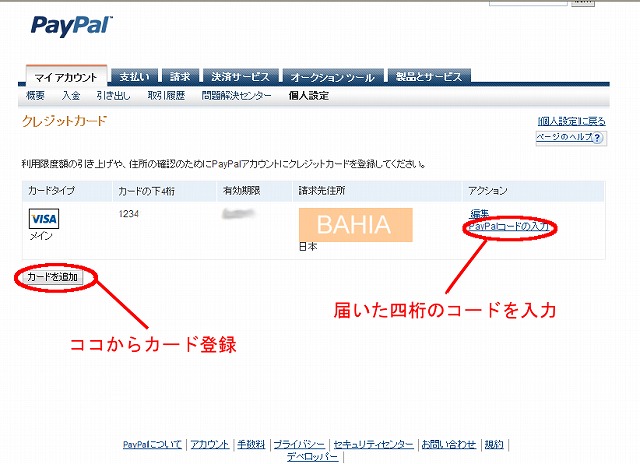
コード入力から入力画面に進みます
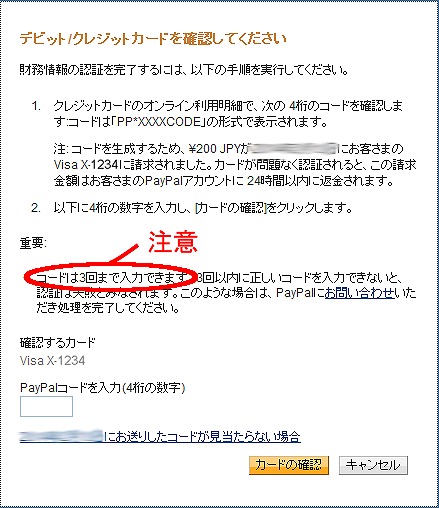
先程控えた四桁のコードを入力するのですが
三回間違えると直接PayPalに問い合わせる羽目になりますので
落ち着いて入力しましょう

無事成功すると完了の旨と返金のお知らせがでるはずです
登録確認
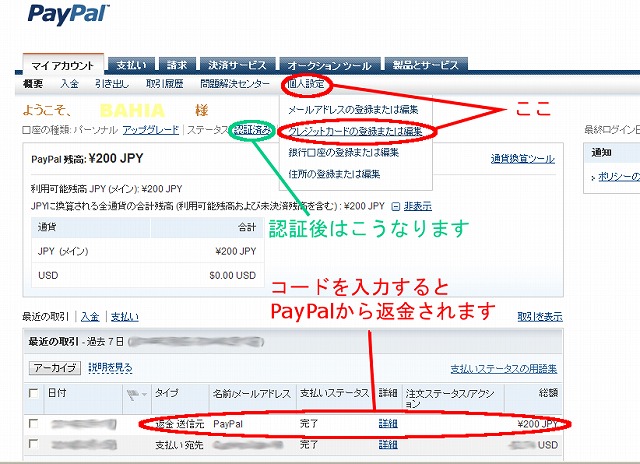
無事認証が終るとメインメニューのステータスが認証済みに変わってるはずです
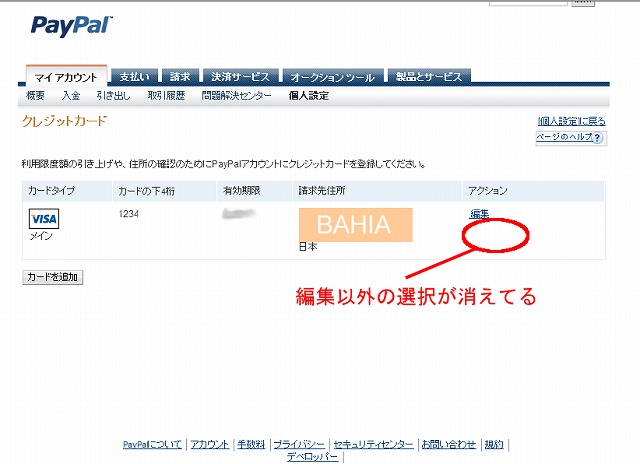
同様にコード入力の表示も消えているかと思います
これで買い物にPayPalが使用できるようになりました
経験上、ちゃんと登録していれば不正利用等の問題が起こってもちゃんと対応してくれるので
そこまで怖がる必要は無いと思いますが、パスワードなどの管理はしっかりしましょう